이 기사에서는 Bitwar Data Recovery 소프트웨어의 도움을 받아 "디스크에 사용 가능한 공간이 부족하기 때문에 이 작업을 완료할 수 없습니다" 오류를 수정하는 방법을 알 수 있습니다.
디스크 공간 부족 오류는 PC의 소유주로서 접해야 할 광범위한 문제입니다. 여러 사용자가 한 대상에서 다른 대상으로 파일을 전송하는 동안 이 문제를 경험했습니다. 파일 전송이 중지되고 "디스크에 사용 가능한 공간이 부족하기 때문에 이 작업을 완료할 수 없습니다." 메시지가 화면에 나타납니다.
따라서 이 메시지를 받고 있다면 하드 드라이브를 형성하는 공간을 제거해야 한다는 것이 분명합니다. 이 문제에 접근할 때 수행하는 방법에는 몇 가지 다른 방법이 있습니다.

특정 드라이브에서 일부 파일을 즉시 제거하여 전송을 완료할 수 있지만 일시적인 솔루션이 될 수 있으며 매우 유용하지 않습니다. 하드 드라이브의 공간을 확보하여 오류를 제거하는 데 사용할 수 있는 여러 가지 권장 방법이 있습니다.
작업을 완료하기 위한 디스크 공간이 부족함 문제를 해결하기 위한 4가지 유용한 솔루션
PC의 디스크 공간을 확보하는 몇 가지 실용적인 솔루션이 있습니다. 아래 세부 사항을 확인하십시오.
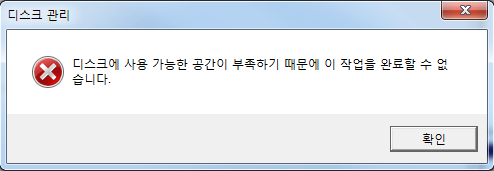
솔루션 1: 파일 삭제
대부분의 디스크 공간은 디스크 공간에서 많은 메모리 공간을 차지하는 여러 유형의 관련 없는 데이터 또는 파일로 채워져 있습니다. 따라서 디스크 공간이 가득 차면 파일을 삭제하는 것이이 문제를 해결하는 가장 빠른 솔루션인 시스템에서 불필요한 파일을 제거하십시오.
솔루션 2: 디스크 정리
디스크 정리는 PC에서 임시 파일을 제거하는 가장 효과적인 방법입니다. 아래 단계를 참조하십시오.
1 단계: 시작 단추 메뉴에서 Windows 관리 도구를 찾으십시오.
2 단계: 디스크 정리를 선택하십시오.
3 단계: 정리할 드라이브를 선택하고 확인을 클릭하십시오.
4 단계: 컴퓨터가 계산을 마칠 때까지 기다리십시오.
5 단계: 계산이 완료된 후 삭제할 파일을 선택하고 확인을 누르십시오.
이 솔루션은 하드 드라이브에서 일부 공간을 정리할 수 있어야 합니다.
솔루션 3: 안전 모드에서 PC 재부팅
안전 모드에서 PC를 재부팅하는 것이 항상 "디스크에 사용 가능한 공간이 부족하기 때문에 이 작업을 완료할 수 없습니다." 오류를 수정하고 몇 개의 추가 키를 삭제하여 공간을 정리하는 가장 안전한 방법입니다.
1 단계: PC를 재부팅하고 F4를 눌러 안전 모드로 전환하십시오.
2 단계: 안전 모드에서는 Windows 레지스트리에서 몇 가지 추가 기능을 삭제하십시오.
3 단계: Win + R을 누르고 regedit를 입력하십시오. 그런 다음 Enter 키를 누르십시오.
4 단계: 이제 다음 위치로 이동하여 키 추가 기능을 삭제하십시오.
솔루션 4: 클린 온도 폴더
1 단계: Win+ R을 눌러 대화 상자를 열고 %temp%를 입력하십시오.
2 단계: Enter를 누르고 확인을 눌러 확인하십시오.
3 단계: 원하지 않는 모든 파일 TEMP 폴더를 선택하고 모두 삭제하십시오.
4 단계: 확인을 클릭하여 확인하십시오.
TEMP 파일을 삭제하는 동안 오류 메시지가 표시될 수 있으며 일부 데이터를 제거할 수 없습니다. 해당 파일을 건너뛰고 나머지 파일을 삭제하기만 하면 됩니다.
"디스크에 사용 가능한 공간이 부족하기 때문에 이 작업을 완료할 수 없습니다" 오류를 수정한 후 사용자가 실수로 몇 가지 중요한 데이터를 삭제할 수 있다고 가정합니다. 따라서 사용자는 아래 데이터 복구 소프트웨어를 사용하여 삭제된 데이터를 복구할 수 있습니다.
추가 팁: Bitwar Data Recovery를 사용하여 삭제된 파일을 복구합니다.
우리는 공간을 취소하기 위해 컴퓨터에서 불필요한 파일을 삭제하라고 했지만, 일반 사람들에게도 위험한 단계입니다. 사람들은 대부분 캐시와 임시 파일을 제거하려고 하지만 시스템과 캐시 파일을 구분하는 것은 쉽지 않습니다.
따라서 실수로 하나 또는 많은 필수 파일을 삭제한 다음 전문 데이터 복구 소프트웨어를 사용하여 해당 파일을 즉시 다시 가져오는 경우 준비하십시오.
Bitwar Data Recovery 소프트웨어는 인터넷에서 최고의 소프트웨어 중 하나입니다. 100% 작동하며 사용하기 에 안전하며 내부 및 외부 장치에서 쉽게 작동할 수 있습니다.
이 웹 사이트에서 Bitwar Data Recovery 무료 다운로드: https://kr.bitwar.net/.
Bitwarsoft 에서도 다운로드할 수 있다: https://www.bitwarsoft.com/kr/data-recovery-software/.
지금 해보자!
자세한 디스크에 사용 가능한 공간이 부족하기 때문에 이 작업을 완료할 수 없습니다는 데이터 복구 참조하십시오.
'Windows 데이터 복구' 카테고리의 다른 글
| 윈도우 10 시스템 진입 불가할 때 어떻게 해야 할까요? (0) | 2023.06.26 |
|---|---|
| "Windows에서 DISM 실패" 오류를 수정하는 솔루션 5개 (0) | 2022.05.25 |
| [빠른 수정] 디스크 구조가 손상되었기 때문에 읽을수 없습니다. (0) | 2022.05.05 |
| "SD 카드 삭제 파일 자체"를 해결하는 방법 (0) | 2022.03.31 |
| "도시바 외장 하드 드라이브가 작동하지 않습니다" 오류 수정 솔루션 (0) | 2022.03.17 |



